Тази публикация ще дефинира процедурата за присвояване на стойност на текстовото поле с помощта на JavaScript.
Как да присвоите стойност на текстовото поле с помощта на JavaScript?
За да присвоите стойност на текстовото поле, използвайте следните методи:
Нека разгледаме работата на тези методи поотделно!
Метод 1: Присвояване на стойност на текстовото поле с помощта на метода setAttribute().
„ setAttribute() ” се използва за присвояване на стойност на текстовото поле. Използва се за добавяне или задаване на атрибут към определен елемент и за придаване на стойност. Този метод приема два параметъра като аргумент и двата са задължителни.
Синтаксис
Следвайте посочения по-долу синтаксис за метода setAttribute():
setAttribute ( име на атрибут, стойност на атрибут ) ;Тук, ' attributeValue ” е стойността на атрибута, чието име е посочено.
Пример
Първо ще създадем заглавие и поле за въвеждане със стандартното „ Текст ” стойност на заместител. След това добавете бутон, който ще извика метода „myFunction()“, когато се щракне върху него:
< h5 > Щракнете върху бутона, за да видите по подразбиране стойност на текстовото поле. h5 >< тип вход = 'текст' документ за самоличност = 'myText' контейнер = 'Текст' >
< бутон при щракване = 'myFunction()' > Кликнете бутон >
В JS файл дефинирайте функция с име „ myFunction() ” и достъп до текстовото поле чрез „ getElementbyId() ” и след това задайте стойността с помощта на „ setAttribute() ” метод:
функция myFunction ( ) {документ. getElementById ( 'myText' ) . setAttribute ( 'стойност' , „LinuxHint“ ) ;
}
Може да се види от изхода, че когато се щракне върху бутона, стойността на текстовото поле се задава като „ LinuxHint ”:
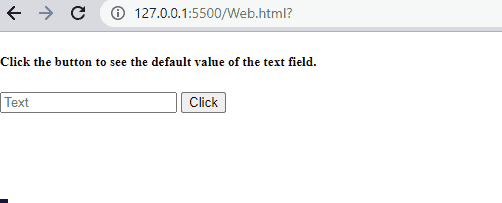
Нека видим следващата процедура за присвояване на стойност на текстовото поле.
Метод 2: Присвояване на стойност на текстовото поле с помощта на свойството текстова стойност
Има друг подход за присвояване на стойност на текстовото поле, което е „ стойност ” свойство на текста. При този подход трябва само да присвоите стойността на текстовото поле, като използвате свойството стойност.
Синтаксис
Използвайте следния синтаксис за присвояване на стойност на текстово поле, използвайки свойството стойност на текстовия елемент:
стойност = 'Текст' ;Пример
Тук ще присвоим стойността на вече създаденото текстово поле в предишния пример. За да направите това, отворете текстовото поле в myFunction() и след това задайте необходимата стойност на текстовото поле, като използвате „ стойност ' Имот:
функция myFunction ( ) {документ. getElementById ( 'myText' ) . стойност = „LinuxHint“ ;
}
Както можете да видите изхода успешно, присвоете стойността на текстовото поле:
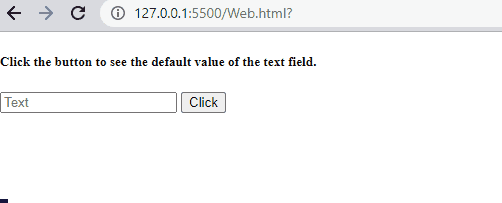
Събрахме най-простите подходи за присвояване на стойност на текстовото поле с помощта на JavaScript.
Заключение
За присвояване на стойност на текстовото поле с помощта на JavaScript можете да използвате предварително дефинирания метод на JavaScript, наречен метод setAttribute() или свойството стойност на текстовия елемент. И двата подхода работят ефективно за присвояване на стойност на текстовото поле. Можете да изберете един от тях според вашите изисквания. В тази публикация обсъдихме подходите за присвояване на стойността на текстовото поле с помощта на JavaScript с подробни примери.